Matomo, dříve známý jako Piwik, je bezplatná a open source aplikace pro webovou analýzu vyvinutá komunitou vývojářů. Používá se ke sledování vašeho webu a poskytování podrobných informací o vašem webu a jeho návštěvnících, včetně vyhledávačů a klíčových slov, které použili, jazykem, kterým mluví, které stránky se jim líbí, soubory, které stahují a mnoho dalšího. Nabízí spoustu funkcí včetně Google AdWords, Facebook Ads, Yahoo, Search Marketing, Tracking and Reporting API a CPC (Cost Per Click).
V tomto tutoriálu vám ukážu, jak nainstalovat Matomo na Debian 11 s webovým serverem Apache2 a bezplatným certifikátem Let's Encrypt SSL.
Předpoklady
- Server se systémem Debian 11.
- Platný název domény s adresou IP vašeho serveru.
- Na serveru je nakonfigurováno heslo uživatele root.
Instalovat Apache, MariaDB a PHP
Nejprve budete muset na svůj server nainstalovat webový server Apache, databázový server MariaDB, PHP a další rozšíření PHP. Všechny je můžete nainstalovat spuštěním následujícího příkazu:
apt-get install apache2 mariadb-server php libapache2-mod-php php-cli php-fpm php-fpm php-json php-json php-common php-mysql php-zip php-gd php-mbstring php-curl php-xml php-pear php-bcmath curl unzip -y
Po instalaci všech balíčků spusťte a povolte službu Apache a MariaDB pomocí následujícího příkazu:
systemctl start apache2 mariadb
systemctl enable apache2 mariadb
Jakmile budete hotovi, můžete přejít k dalšímu kroku.
Vytvoření databáze MariaDB pro Matomo
Matomo používá MariaDB jako backend databáze. Takže budete muset vytvořit databázi a uživatele pro Matomo.
Nejprve se přihlaste do MariaDB pomocí následujícího příkazu:
mysql
Jakmile se přihlásíte, vytvořte databázi a uživatele pomocí následujícího příkazu:
MariaDB [(none)]> CREATE DATABASE matomodb;
MariaDB [(none)]> CREATE USER 'matomo'@'localhost' IDENTIFIED BY 'password';
Dále udělte všechna oprávnění databázi Matomo pomocí následujícího příkazu:
MariaDB [(none)]> GRANT ALL ON matomodb.* TO 'matomo'@'localhost' WITH GRANT OPTION;
Dále vyprázdněte oprávnění a ukončete prostředí MariaDB pomocí následujícího příkazu:
MariaDB [(none)]> FLUSH PRIVILEGES;
MariaDB [(none)]> EXIT;
Po konfiguraci databáze MariaDB můžete přejít k dalšímu kroku.
Stáhnout Matomo
Dále navštivte oficiální web Matomo a stáhněte si nejnovější verzi Matomo pomocí následujícího příkazu:
wget http://builds.matomo.org/matomo-latest.zip
Po dokončení stahování rozbalte stažený soubor pomocí následujícího příkazu:
unzip matomo-latest.zip
Dále přesuňte extrahovaný adresář do webového kořenového adresáře Apache:
mv matomo /var/www/html/matomo
Dále změňte vlastnictví a oprávnění adresáře Matomo:
chown -R www-data:www-data /var/www/html/matomo
chmod -R 755 /var/www/html/matomo
Jakmile budete hotovi, můžete přejít k dalšímu kroku.
Konfigurovat Apache pro Matomo
Dále budete muset vytvořit konfigurační soubor virtuálního hostitele Apache pro hostování Matomo na internetu. Můžete jej vytvořit pomocí následujícího příkazu:
nano /etc/apache2/sites-available/matomo.conf
Přidejte následující řádky:
<VirtualHost *:80>
ServerAdmin [email protected]
ServerName matomo.example.com
DocumentRoot /var/www/html/matomo/
<Directory /var/www/html/matomo>
DirectoryIndex index.php
Options FollowSymLinks
AllowOverride All
Require all granted
</Directory>
<Files "console">
Options None
Require all denied
</Files>
<Directory /var/www/html/matomo/misc/user>
Options None
Require all granted
</Directory>
<Directory /var/www/html/matomo/misc>
Options None
Require all denied
</Directory>
<Directory /var/www/html/matomo/vendor>
Options None
Require all denied
</Directory>
ErrorLog ${APACHE_LOG_DIR}/matomo_error.log
CustomLog ${APACHE_LOG_DIR}/matomo_access.log combined
</VirtualHost>
Po dokončení uložte a zavřete soubor, poté aktivujte virtuální hostitel Matomo a modul pro přepis Apache pomocí následujícího příkazu:
a2ensite matomo.conf
a2enmod rewrite
Poté restartujte službu Apache, aby se změny projevily:
systemctl restart apache2
Stav Apache můžete také zkontrolovat pomocí následujícího příkazu:
systemctl status apache2
Získáte následující výstup:
? apache2.service - The Apache HTTP Server
Loaded: loaded (/lib/systemd/system/apache2.service; enabled; vendor preset: enabled)
Active: active (running) since Sun 2022-03-06 06:33:24 UTC; 5s ago
Docs: https://httpd.apache.org/docs/2.4/
Process: 55482 ExecStart=/usr/sbin/apachectl start (code=exited, status=0/SUCCESS)
Main PID: 55486 (apache2)
Tasks: 6 (limit: 4679)
Memory: 12.4M
CPU: 108ms
CGroup: /system.slice/apache2.service
??55486 /usr/sbin/apache2 -k start
??55487 /usr/sbin/apache2 -k start
??55488 /usr/sbin/apache2 -k start
??55489 /usr/sbin/apache2 -k start
??55490 /usr/sbin/apache2 -k start
??55491 /usr/sbin/apache2 -k start
Mar 06 06:33:24 debian11 systemd[1]: Starting The Apache HTTP Server...
Mar 06 06:33:24 debian11 apachectl[55485]: AH00558: apache2: Could not reliably determine the server's fully qualified domain name, using 209>
Mar 06 06:33:24 debian11 systemd[1]: Started The Apache HTTP Server.
Přístup k webovému uživatelskému rozhraní Matomo
Nyní otevřete webový prohlížeč a přejděte do webového rozhraní Matomo pomocí adresy URL http://matomo.example.com . Budete přesměrováni na následující stránku:
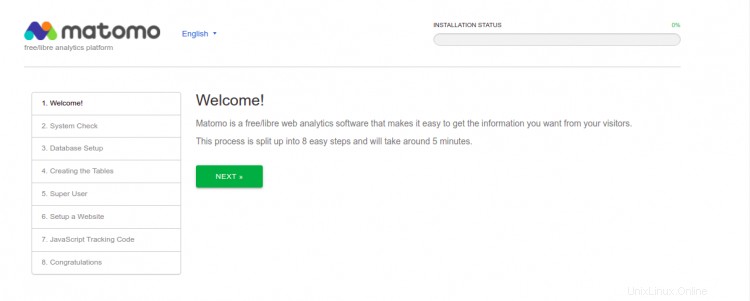
Klikněte na Další knoflík. Měli byste vidět stránku kontroly konfigurace PHP:

Ujistěte se, že jsou všechny konfigurace v pořádku, a poté klikněte na DALŠÍ knoflík. Měli byste vidět stránku nastavení databáze MariaDB:

Zadejte databázový server, uživatelské jméno, název databáze, heslo a poté klikněte na DALŠÍ knoflík. Měli byste vidět následující stránku:

Klikněte na DALŠÍ knoflík. Měli byste vidět stránku vytvoření superuživatele:
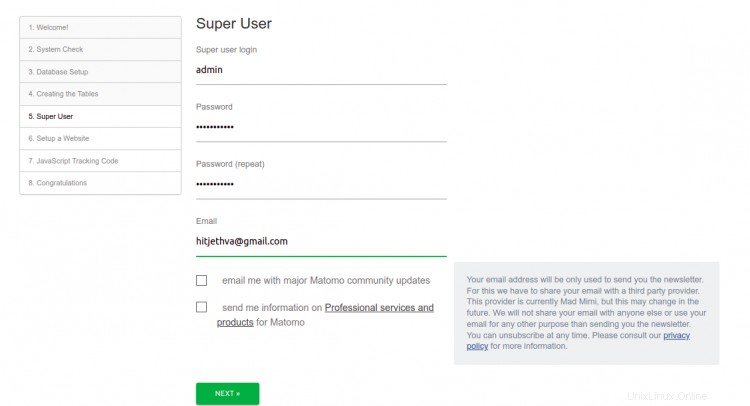
Zadejte své uživatelské jméno správce, heslo, e-mail a klikněte na DALŠÍ knoflík. Měli byste vidět stránku nastavení webu:

Zadejte název svého webu, adresu URL, časové pásmo a klikněte na DALŠÍ knoflík. Měli byste vidět následující stránku:
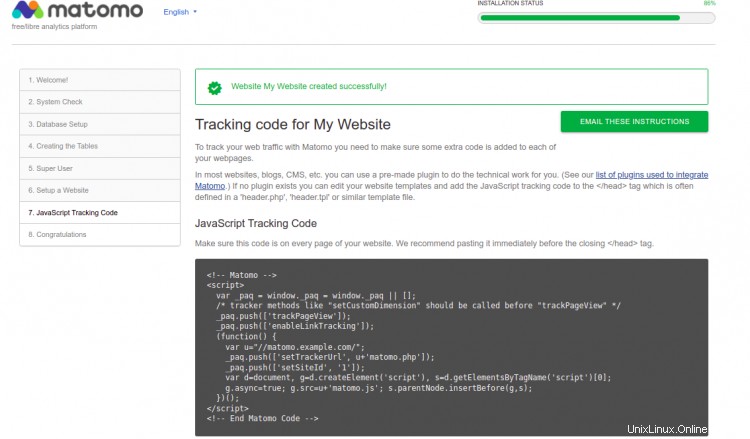

Klikněte na DALŠÍ knoflík. Měli byste vidět stránku ověření konfigurace:

Klikněte na POKRAČOVAT NA MATOMO . Měli byste vidět přihlašovací stránku Matomo:
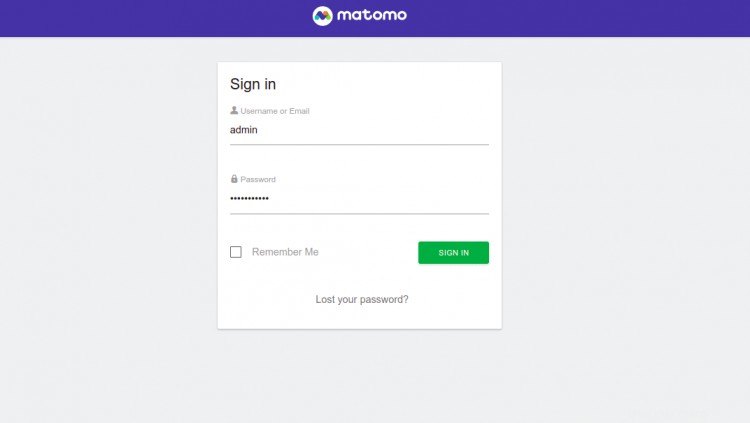
Zadejte své administrátorské uživatelské jméno, heslo a klikněte na PŘIHLÁSIT SE knoflík. Na následující stránce byste měli vidět řídicí panel Matomo:Nyní můžete zkopírovat sledovací kód zobrazený na obrázku výše a vložit jej na každou stránku svého webu.
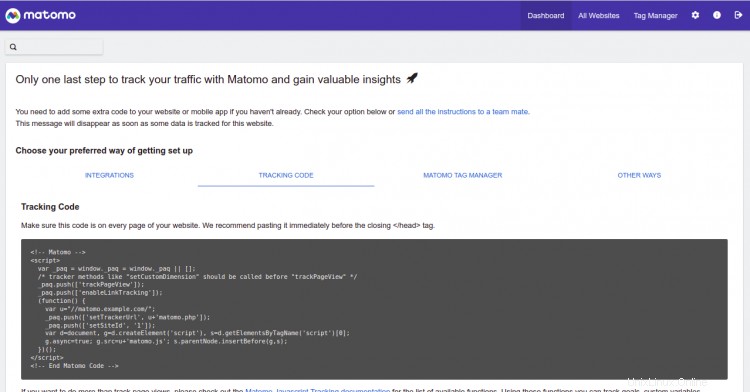
Zabezpečte Matomo pomocí Let's Encrypt SSL
Dále budete muset nainstalovat klienta Certbot pro instalaci Let's Encrypt SSL pro váš web. Můžete jej nainstalovat pomocí následujícího příkazu:
dnf install epel-release -y dnf install certbot python3-certbot-apache
Dále získejte a nainstalujte certifikát SSL pro vaši doménu lets pomocí následujícího příkazu:
certbot --apache -d matomo.example.com
Budete požádáni, abyste uvedli svou e-mailovou adresu a přijali podmínky služby:
Saving debug log to /var/log/letsencrypt/letsencrypt.log Plugins selected: Authenticator apache, Installer apache Enter email address (used for urgent renewal and security notices) (Enter 'c' to cancel): [email protected] - - - - - - - - - - - - - - - - - - - - - - - - - - - - - - - - - - - - - - - - Please read the Terms of Service at https://letsencrypt.org/documents/LE-SA-v1.2-November-15-2017.pdf. You must agree in order to register with the ACME server. Do you agree? - - - - - - - - - - - - - - - - - - - - - - - - - - - - - - - - - - - - - - - - (Y)es/(N)o: Y - - - - - - - - - - - - - - - - - - - - - - - - - - - - - - - - - - - - - - - - Would you be willing, once your first certificate is successfully issued, to share your email address with the Electronic Frontier Foundation, a founding partner of the Let's Encrypt project and the non-profit organization that develops Certbot? We'd like to send you email about our work encrypting the web, EFF news, campaigns, and ways to support digital freedom. - - - - - - - - - - - - - - - - - - - - - - - - - - - - - - - - - - - - - - - - (Y)es/(N)o: Y Account registered. Requesting a certificate for matomo.example.com Performing the following challenges: http-01 challenge for matomo.example.com Waiting for verification... Cleaning up challenges Deploying Certificate to VirtualHost /etc/httpd/conf.d/matomo.conf Redirecting all traffic on port 80 to ssl in /etc/httpd/conf.d/matomo.conf - - - - - - - - - - - - - - - - - - - - - - - - - - - - - - - - - - - - - - - - Congratulations! You have successfully enabled https://matomo.example.com - - - - - - - - - - - - - - - - - - - - - - - - - - - - - - - - - - - - - - - - Subscribe to the EFF mailing list (email: [email protected]). IMPORTANT NOTES: - Congratulations! Your certificate and chain have been saved at: /etc/letsencrypt/live/matomo.example.com/fullchain.pem Your key file has been saved at: /etc/letsencrypt/live/matomo.example.com/privkey.pem Your certificate will expire on 2022-05-09. To obtain a new or tweaked version of this certificate in the future, simply run certbot again with the "certonly" option. To non-interactively renew *all* of your certificates, run "certbot renew" - If you like Certbot, please consider supporting our work by: Donating to ISRG / Let's Encrypt: https://letsencrypt.org/donate Donating to EFF: https://eff.org/donate-le
Závěr
Gratulujeme! úspěšně jste nainstalovali Matomo na Debian 11. Nyní můžete na svůj web přidat sledovací kód a začít jej sledovat z řídicího panelu Matomo. Pokud máte nějaké dotazy, neváhejte se mě zeptat.